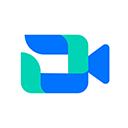
应用类型:办公学习
更新时间:2024-07-03 09:48
应用介绍 应用截图 应用信息 猜你喜欢 相关资讯
应用介绍
飞书会议室,专为企业打造的云会议软件,灵活部署在企业会议室,让远程工作和协作更轻松,大大提升工作效率!支持邀请其他会议室和飞书用户加入,操作简单,无缝接入,会议管理轻松高效。有需求的朋友,快来本站下载体验吧!

IdeaHub :S2、Pro、B2
MaxHub :CF65MC、CF75MC、CF86MC
H3C :S65M2C、S86M2C
维海德: C7
亿联 :A10、A20、MeetingBoard
一、准备开始
注册飞书账号
在管理后台进行会议室设置
1、在管理后台添加会议室
首先,企业管理员需要在管理后台添加会议室以便后续管理。
进入 管理后台 > 会议室 > 会议室管理 页面,点击会议室层级列表中相应层级右侧的 ... > 添加会议室,或点击会议室信息页 添加会议室,在弹窗页根据实际情况输入会议室信息,即可创建与线下会议室对应的新会议室。

2、配置会议室部署权限
企业超级管理员及会议室管理员自动拥有会议室部署权限,也可为企业其他成员配置部署权限。
管理员可根据部署需要,选择为部署人员添加长期部署权限,或者生成访问码用于临时部署。在管理后台进入对应会议室详情页,点击 部署权限 > 配置 添加部署人员。了解详细部署流程,请查阅:配置会议室部署权限

3、硬件相关准备
为保证飞书会议室的使用体验,部署会议室前请确认会议室配备以下硬件设备:
会议室主机(已联网)
显示器、平板、扬声器、麦克风等设备
另外,请确认以下事项:
保证外设安装完整,电源连接正确。
部署过程请准备 USB 鼠标和 USB 键盘。
检查桌面端和平板端的时区、日期和时间及系统语言是否一致和准确。
如果会议室部署了双屏,检查显示器的扩展模式是否为“扩展模式”,即主屏显示日程列表,副屏仅显示背景图。

4、安装应用
下载并安装 飞书会议室 应用至会议室主机(若设备已预装飞书会议室应用,可跳过此步骤)。
如配置过程中有任何问题建议至https://www.feishu.cn/hc/zh-CN/articles/360049067978中寻找相应的解决方法
二、连接硬件
将显示器连接至主机,并接入本地网络
连接摄像头、麦克风和扬声器
将控制器/签到板连接至本地网络
三、安装软件
下载并设置飞书会议室软件
下载并设置飞书会议室控制器软件
下载并设置飞书会议室签到板软件
应用信息
应用版本
v7.16.9更新时间
2024-07-03 09:48系统要求
安卓5.2以上猜你喜欢
相关攻略
原神情非得已成就攻略 原神情非得已成就达成方法
03-29原神七圣可莉输出卡组分享
03-29逆水寒手游泣血镜人间任务攻略
03-292024王者荣耀项羽科学大爆炸返场什么结束 2024王者荣耀项羽科学大爆炸返场结束时间
03-29英雄联盟手游战斗之夜口令码2024
03-29汉字找茬王硅找出21个字攻略
03-29这是哪种口红颜色呢 王者荣耀峡谷女神的细节考验第16题答案
03-29原神远吕羽氏遗事其五怎么完成 原神远吕羽氏遗事其五攻略
03-29忘川风华录开局测试选谁 忘川风华录开局测试题答案及角色推荐
03-29崩坏星穹铁道瓦尔特阵容怎么搭配 崩坏星穹铁道瓦尔特配队推荐
03-29黎明觉醒防空洞密码详细攻略
03-29犯罪大师尸检进阶篇答案是什么 犯罪大师8月3日尸检进阶篇答案
03-29同类推荐
必装APP榜